Установка и переход на новый язык отображения в Windows 7 Home и Pro

Как установить и изменить на новый язык интерфейса в Windows 7 Домашняя и Профессиональная с помощью пакетов интерфейса пользователя.
Если вы используете Windows, вы знаете, что она добавляет отдельный ярлык для OneDrive в проводник , который вы не можете удалить. То же самое происходит с Dropbox , если вы устанавливаете его на свой компьютер или устройство с Windows. Однако этого не происходит с Google Диском , по крайней мере, по умолчанию. Предположим, вы регулярно используете Google Диск и хотите установить его настольное приложение на свой ПК с Windows. Что, если вы также хотите добавить Google Диск в Проводник как ссылку для быстрого доступа и как отдельный ярлык на панели навигации? Инструкции о том, как все это сделать, читайте в этом руководстве:
Содержание
Вводные примечания по добавлению Google Диска в проводник или проводник Windows
Это руководство было обновлено для последней версии настольного приложения Google Диска под названием «Google Диск для ПК». Это новое приложение заменяет старое приложение «Google Backup and Sync» . Хотя вы можете загрузить и использовать любой из них прямо сейчас, начиная с октября 2021 года, останется доступным только новый «Google Диск для рабочего стола» .
Первая глава этого руководства работает для всех версий Windows. Здесь показано, как добавить Google Диск в панель быстрого доступа проводника , в избранное проводника Windows и как обычный диск в обоих файловых менеджерах.
Во второй главе руководства показано, как добавить Google Диск в проводник (как отдельную запись на панели навигации) в Windows 10 и Windows 11. Однако он не позволяет добавить Google Диск в проводник Windows в Windows 7.
Как установить и добавить Google Диск в проводник (или проводник Windows)
Чтобы добавить Google Диск в быстрый доступ и в качестве диска в Проводнике , необходимо сначала загрузить и установить его на ПК или устройство с Windows. Используйте свой любимый веб-браузер, чтобы перейти на страницу загрузки приложения, и нажмите или коснитесь «Загрузить и установить Google Диск для рабочего стола». Затем нажмите кнопку «Загрузить для Windows» , как показано ниже.
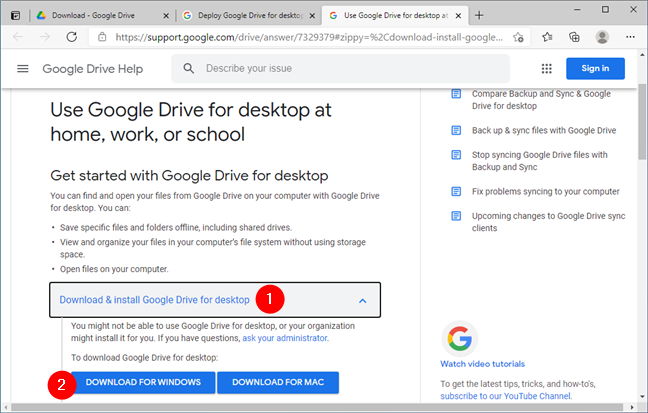
Скачать Google Диск для компьютера
Когда ваш веб-браузер спросит вас, что вы хотите сделать с загруженным файлом, сохраните его где-нибудь на своем ПК. Например, на рабочем столе все в порядке. Затем дважды щелкните или коснитесь его, чтобы запустить программу установки.
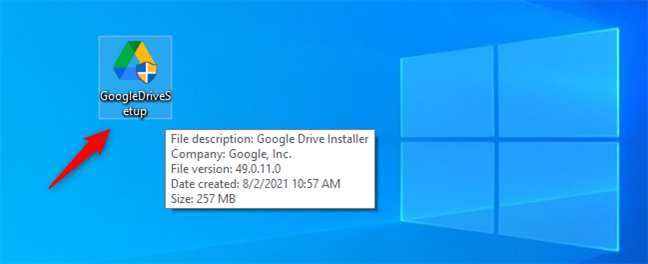
Установочный файл GoogleDriveSetup.exe
Подтвердите установку, когда Windows запросит ваше разрешение. Обратите внимание, что для этого вам необходимо использовать учетную запись администратора .
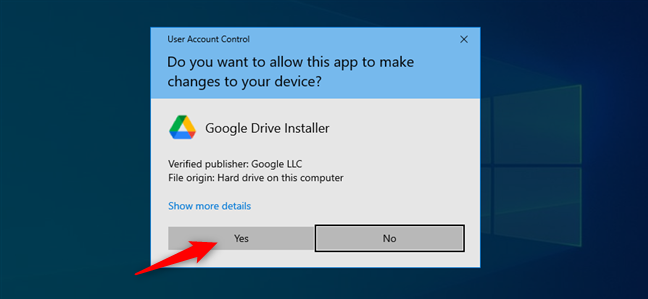
Одобрение установки Google Диска для компьютеров
Выберите, хотите ли вы добавить на рабочий стол ярлыки для Google Диска, Google Документов, Таблиц и Слайдов . Затем щелкните или коснитесь « Установить » .

Выбор места и необходимости добавления ярлыков на Google Диск для рабочего стола
Подождите, пока «Google Диск для рабочего стола» не установится. По завершении вы можете закрыть диалоговое окно установки. Затем нажмите или коснитесь кнопки «Войти с помощью браузера» в окне «Войти в Google Диск» .
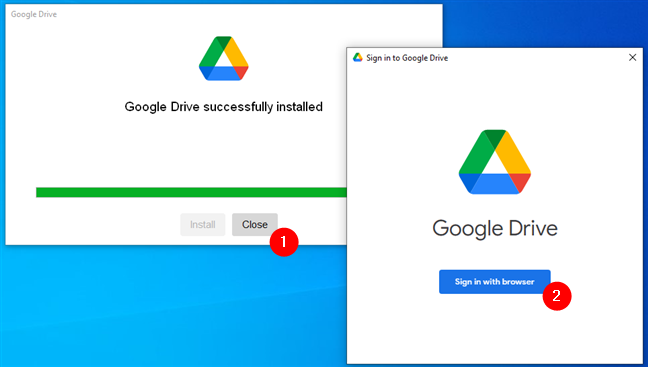
Google Диск был установлен, и теперь вам нужно войти в свою учетную запись Google.
Предыдущее действие запускает веб-браузер по умолчанию и открывает веб-страницу входа в Google. На нем введите адрес электронной почты своей учетной записи Google и нажмите «Далее » .

Ввод адреса Gmail
Теперь введите пароль своей учетной записи Google и еще раз нажмите « Далее » .
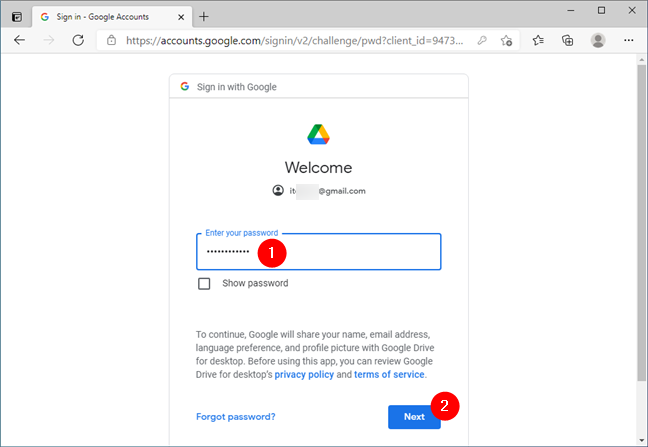
Предоставление пароля вашей учетной записи Gmail
ПРИМЕЧАНИЕ. Если вы включили двухэтапную аутентификацию для своей учетной записи Google , вы также должны подтвердить вход с помощью смартфона.
Если вы правильно ввели свои учетные данные Google, вас попросят подтвердить, что вы загрузили приложение «Google Диск для рабочего стола» из Google. Если вы выполнили шаги, показанные в этом руководстве, вы сделали это, поэтому нажмите или нажмите « Войти » для подтверждения.
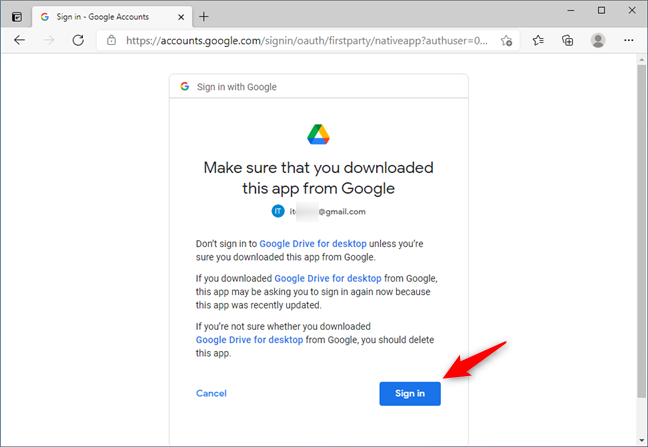
Подтверждение того, что вы загрузили Google Диск для ПК из Google
Как только вы пройдете аутентификацию, Google сообщит вам, что «Вы вошли в Google Диск». Теперь вы можете закрыть окно браузера и начать использовать «Google Диск для рабочего стола» на ПК с Windows.
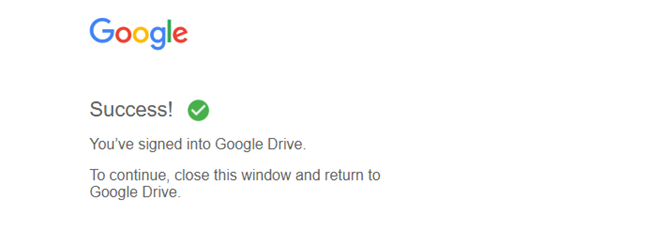
Вы вошли в Google
Откройте Проводник . Теперь вы должны увидеть свой Google Диск в списке как в разделе « Быстрый доступ » панели навигации (левая часть окна), так и в списке обычного диска в разделе «Устройства и диски» « Этот компьютер».

Google Диск в Проводнике указан в Быстром доступе и как обычный диск
Превосходно! Вы успешно добавили Google Диск в проводник .
Но что, если вы хотите добавить Google Диск в Проводник как отдельный объект на панели навигации, как OneDrive или Dropbox ? Для этого прочитайте следующую часть этого руководства:
Как добавить Google Диск на боковую панель проводника (так же, как OneDrive или Dropbox)
Вы установили приложение "Google Диск для рабочего стола" на свой ПК с Windows. Однако, чтобы он отображался как отдельная запись на панели навигации проводника , например OneDrive или Dropbox , вам нужно сделать еще пару вещей:
С помощью веб-браузера перейдите на эту веб- страницу GitHub и загрузите ZIP- архив Google Диска (нажмите Код , затем выберите Загрузить Zip ).
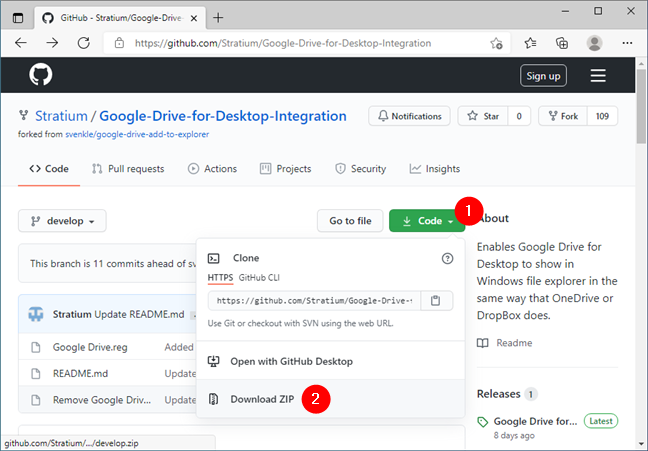
Скачивание Google Диска для файлов интеграции с рабочим столом
Найдите ZIP-файл на вашем компьютере с Windows и распакуйте его содержимое. Вы должны получить это:
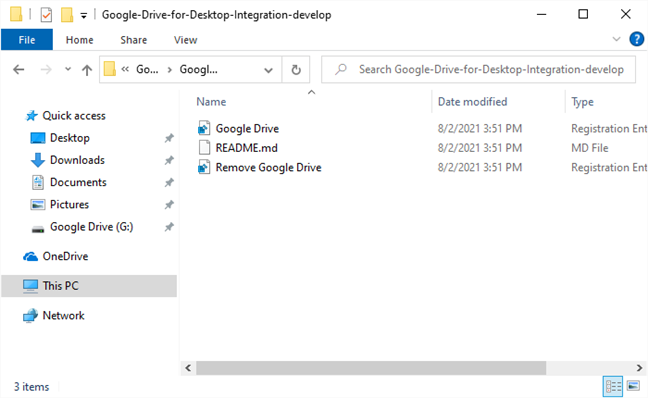
Файлы, необходимые для добавления Google Диска в Проводник
Откройте файл Google Drive.reg с помощью вашего любимого текстового редактора. Блокнот подойдет, например.
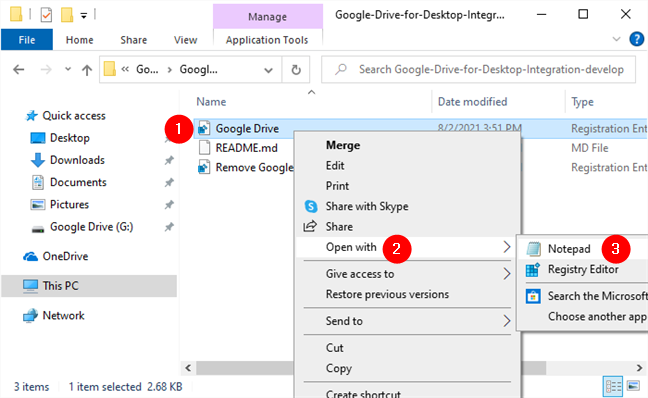
Открытие Google Drive.reg в текстовом редакторе
Вы должны увидеть что-то вроде скриншота ниже. Пока просто оставьте Блокнот (или редактор, который вы использовали) открытым. Вы можете свернуть его, но не закрывать, так как вам нужно будет внести в него пару изменений после того, как вы соберете дополнительную информацию из Проводника .
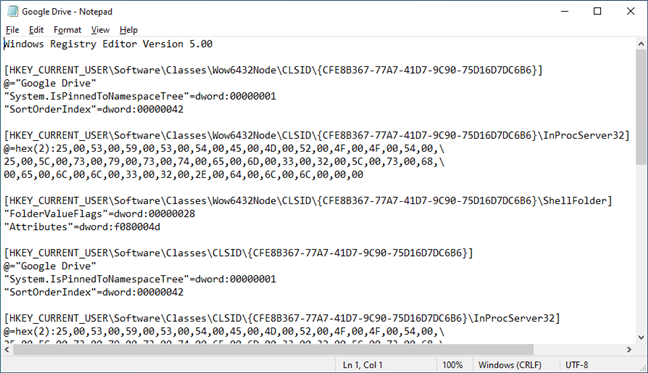
Как выглядит файл Google Drive.reg
Затем вам нужно будет найти точный путь к приложению «Google Диск для рабочего стола» на вашем ПК. Для этого откройте проводник и перейдите в папку «C:\Program Files\Google\Drive File Stream». Внутри всегда есть папка с числовым именем, например 49.0.11.0 , которое является номером версии приложения «Google Диск для рабочего стола» , установленного на вашем ПК. Открой это.
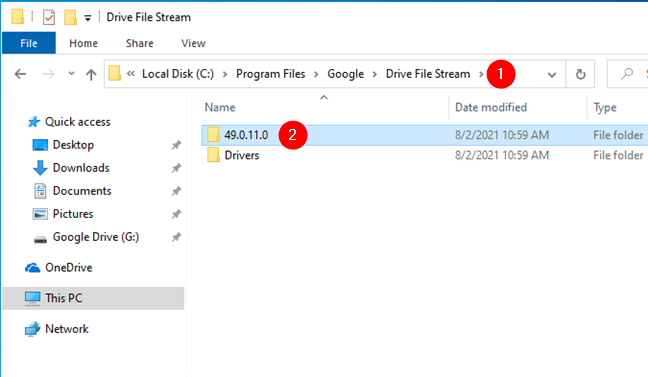
Поиск места установки Google Диска для ПК на вашем ПК
Скопируйте полный путь к папке.
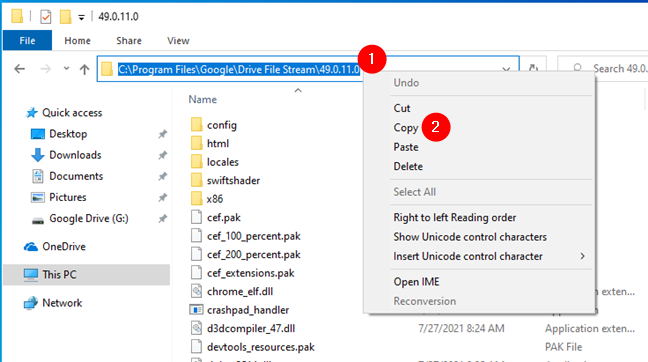
Копирование полного пути к папке Google Диска для настольного приложения
Вернитесь в Блокнот или текстовый редактор, который вы выбрали. Внутри файла Google Диска , который вы открыли ранее, найдите и замените весь текст, который говорит «C:\\Program Files\\Google\\Drive File Stream\\49.0.9.0» , на точный (полный) путь к вашему « Папка установки приложения Google Диск для рабочего стола . Это тот, который вы скопировали ранее в проводнике . Убедитесь, что вы используете \\ (двойная обратная косая черта) в структуре пути к папке.
Обновление пути Google Диска для рабочего стола в файле Google Drive.reg
Затем измените все значения TargetFolderPath на «G:\Google Drive». Обратите внимание, что G: — это буква диска, используемая нашим Google Диском . В вашем случае она может быть другой, поэтому обязательно проверьте ее в проводнике . Также, как и в предыдущем шаге, будьте осторожны при использовании \\ (двойной -обратная косая черта) вместо \ (одиночная обратная косая черта) в структуре папок.
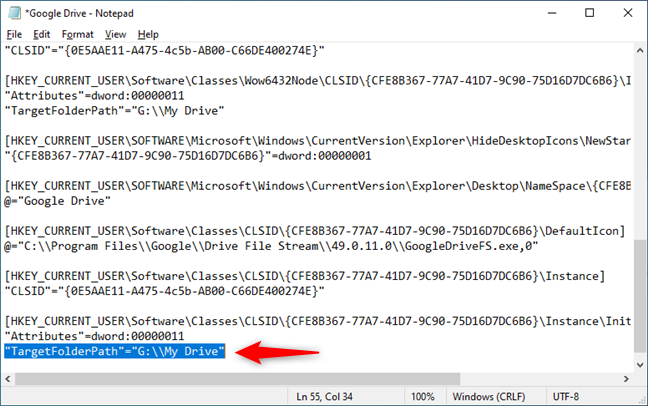
Обновление места хранения Google Диска в Google Drive.reg
Когда вы закончите замену каждого экземпляра значений TargetFolderPath , сохраните файл Google Drive.reg и закройте текстовый редактор. Дважды щелкните или дважды коснитесь файла Google Drive.reg , чтобы запустить его. Скажите « Да » , когда увидите приглашение UAC разрешить добавление новой информации в реестр Windows .
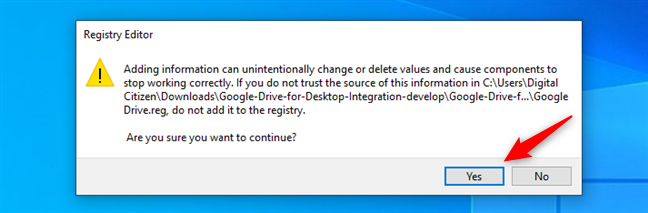
Разрешить Windows добавить новую информацию в свой реестр
Нажмите OK , когда редактор реестра сообщит вам, что новые ключи были добавлены в ваш реестр Windows .
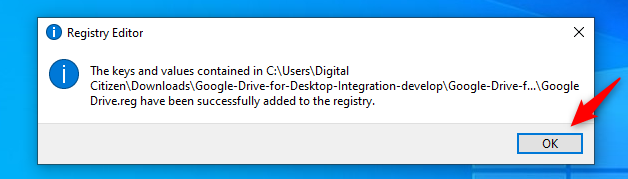
Новые данные Google Диска добавлены в реестр Windows.
Теперь откройте Проводник . Вы должны увидеть, что Google Диск теперь указан как отдельный объект на панели навигации, как вы и хотели. Аккуратно, верно? 🙂
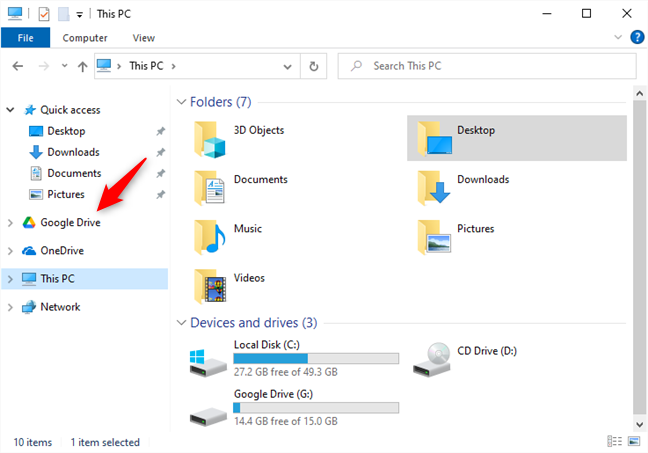
Google Диск теперь отображается как отдельный объект на панели навигации из проводника.
Вот и все!
ПРИМЕЧАНИЕ. Если вы передумали и больше не хотите , чтобы Google Диск отображался в виде отдельного ярлыка в проводнике , все, что вам нужно сделать, это запустить извлеченный ранее файл Remove Google Drive.reg .
Знаете ли вы другие способы добавить Google Диск в Проводник?
Как вы видели, Google Диск относительно легко добавить в проводник , если вы согласны с тем, что он находится в разделе быстрого доступа и как обычный диск в проводнике . Но если вы хотите, чтобы Google Диск отображался в качестве отдельного параметра на панели навигации проводника , как OneDrive или Dropbox , все немного сложнее, но, тем не менее, выполнимо. Вам удалось это сделать? Знаете ли вы другие способы добавить Google Диск в Проводник ? Поделитесь ими с нами в комментариях ниже, и мы обновим этот урок как можно скорее.
Как установить и изменить на новый язык интерфейса в Windows 7 Домашняя и Профессиональная с помощью пакетов интерфейса пользователя.
Узнайте, как эффективно экспортировать пароли из браузеров, таких как Google Chrome, Mozilla Firefox, Opera, Internet Explorer и Microsoft Edge в формате CSV для удобства переноса.
Как изменить формат скриншота на Android-смартфонах и планшетах с png на jpg или с jpg на png.
Как открыть WordPad в Windows 10 и Windows 7. Вот все шаги, чтобы открыть WordPad: с помощью кликов, ярлыков и команд.
Сочетание клавиш Windows + G не работает? Вы не можете включить Xbox Game Bar? Вот три вещи, которые вы можете сделать, чтобы это исправить.
Где находится Центр мобильности Windows в Windows 10? Вот все ярлыки и способы открытия Центра мобильности Windows, включая новые методы.
Узнайте, как использовать WordPad в любой версии Windows для создания простых текстовых документов, их форматирования, редактирования и печати. Как использовать ленту в WordPad.
Как открыть File Explorer из Windows 10 и Windows 11 или Windows Explorer из Windows 7. Вот все ярлыки проводника.
Если вам больше не нужно использовать Galaxy AI на вашем телефоне Samsung, вы можете отключить его с помощью очень простой операции. Вот инструкции по отключению Galaxy AI на телефонах Samsung.
Если вам не нужен какой-либо персонаж ИИ в Instagram, вы также можете быстро удалить его. Вот руководство по удалению ИИ-персонажей в Instagram.
Символ дельта в Excel, также известный как символ треугольника в Excel, часто используется в статистических таблицах данных для выражения возрастающих или убывающих чисел или любых данных по желанию пользователя.
Помимо предоставления общего доступа к файлу Google Таблиц всем отображаемым таблицам, пользователи могут выбрать предоставление общего доступа к области данных Google Таблиц или к таблице Google Таблиц.
Пользователи также могут настроить отключение памяти ChatGPT в любое время, как в мобильной, так и в компьютерной версии. Вот инструкции по отключению хранилища ChatGPT.
По умолчанию Центр обновления Windows автоматически проверяет наличие обновлений, и вы также можете увидеть, когда было последнее обновление. Вот инструкции о том, как узнать, когда Windows последний раз обновлялась.
По сути, операция по удалению eSIM на iPhone также проста для выполнения. Вот инструкции по извлечению eSIM на iPhone.
Помимо сохранения Live Photos в виде видео на iPhone, пользователи могут очень просто конвертировать Live Photos в Boomerang на iPhone.
Многие приложения автоматически включают SharePlay при совершении звонка по FaceTime, из-за чего вы можете случайно нажать не ту кнопку и испортить видеозвонок.
При включении функции Click to Do функция распознает текст или изображение, на которые вы нажимаете, а затем принимает решения для выполнения соответствующих контекстных действий.
Включение подсветки клавиатуры заставит ее светиться, что полезно при работе в условиях слабого освещения или придаст вашему игровому уголку более прохладный вид. Ниже вы можете выбрать один из четырех способов включения подсветки клавиатуры ноутбука.
Существует много способов войти в безопасный режим в Windows 10, если вы не можете войти в Windows и войти в него. Чтобы войти в безопасный режим Windows 10 при запуске компьютера, ознакомьтесь со статьей ниже от WebTech360.
Grok AI теперь расширяет свой ИИ-генератор фотографий, позволяя преобразовывать личные фотографии в новые стили, например, создавать фотографии в стиле Studio Ghibli с использованием известных анимационных фильмов.
Google One AI Premium предлагает пользователям бесплатную пробную версию сроком на 1 месяц, чтобы зарегистрироваться и опробовать множество усовершенствованных функций, таких как помощник Gemini Advanced.
Начиная с iOS 18.4, Apple позволяет пользователям решать, показывать ли последние поисковые запросы в Safari.





















